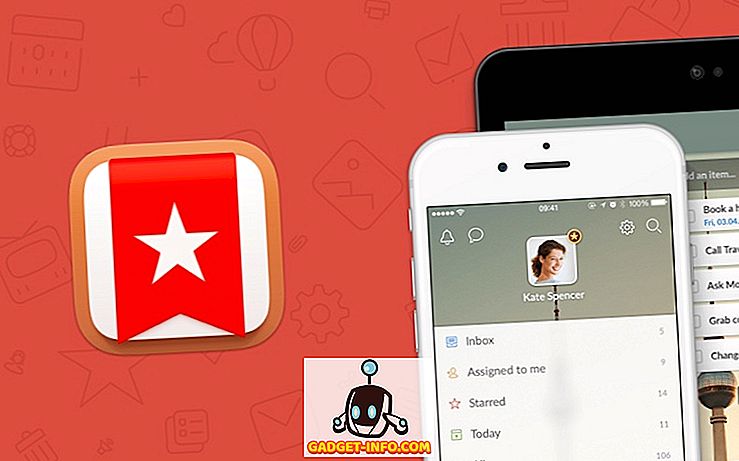Η Apple ανακοίνωσε τη σειρά MacBooks Late 2016, λίγο πίσω και η Touch Bar ήταν το κέντρο της προσοχής για τους περισσότερους ανθρώπους. Από τότε, οι άνθρωποι έχουν κάνει touted το Touch Bar ως υπέροχο, ή θρυλικό, και πολλά άλλα. Τώρα, διατηρώ συνήθως την κρίση για αυτά τα πράγματα μέχρι να τα χρησιμοποιήσω προσωπικά. Μετά από όλα, ο καθένας έχει ένα μοναδικό τρόπο χρήσης του MacBook του, και αυτό που μπορεί να ταιριάζει σε ένα άτομο, ίσως να μην ταιριάζει στο άλλο. Έτσι, αν σχεδιάζετε να αγοράσετε το νέο MacBook Pro και αναρωτιέστε αν θα ξοδέψετε τα επιπλέον δολάρια για να φτάσετε στο μοντέλο Touch Bar, έχω καλά νέα. Τώρα μπορείτε να δοκιμάσετε τη γραμμή αφής (είδος!) Στο Mac σας. Εδώ είναι πώς να το κάνετε:
Αποκτήστε τη γραμμή αφής στη MacOS Sierra
Χάρη στους προγραμματιστές στο κόκκινο πουλόβερ, έχουμε τώρα μια εφαρμογή Mac που μπορεί να προσομοιώνει μια γραμμή αφής δεξιά στην οθόνη του MacBook . Δεδομένου ότι μια οθόνη Mac δεν είναι ευαίσθητη στην αφή, θα πρέπει προφανώς να χρησιμοποιήσετε τη γραμμή αφής με το ποντίκι, αλλά το σημείο της εφαρμογής είναι να σας επιτρέψει να κατανοήσετε τον τρόπο λειτουργίας της γραμμής αφής και, ενδεχομένως, να υπολογίσετε εάν είναι για εσάς.

Η εφαρμογή είναι διαθέσιμη ως δωρεάν download και μπορείτε να την αποκτήσετε στον ιστότοπο του κόκκινου πουλόβερ. Όπως τα περισσότερα καλά πράγματα, όμως, υπάρχει ένα catch - πρέπει να τρέχετε macOS Sierra, να χτίσετε 16B2657 ή αργότερα. Μπορείτε να ελέγξετε τον αριθμό έκδοσης του macOS που εκτελείτε κάνοντας κλικ στο "Αριθμός έκδοσης" στην οθόνη "Σχετικά με αυτό το Mac".

Αφού κατεβάσετε την εφαρμογή από τον ιστότοπο, θα πρέπει να αποσυνδέσετε το αρχείο που κατεβάσατε. Η αποσυμπίεση του αρχείου θα αποδώσει την εφαρμογή Touche, σε όλη της τη δόξα. Απλά ξεκινήστε την εφαρμογή και θα εμφανιστεί μια γραμμή αφής που εμφανίζεται στην οθόνη. Η γραμμή αφής ενημερώνεται δυναμικά σύμφωνα με την εφαρμογή που είναι ενεργή στο Mac σας.

Με την πρώτη ματιά, η γραμμή αφής σίγουρα φαίνεται γυμνή, αλλά καθώς την άρχισα να τη χρησιμοποιώ, αποδείχθηκε πολύ χρήσιμη. Υπάρχουν όμως κάποιες δυσλειτουργίες που πρέπει να χαλαρώσουν. Δεδομένου ότι η γραμμή αφής μπορεί να ενημερωθεί δυναμικά, οι χρήστες μπορούν να την προσαρμόσουν και οι προγραμματιστές μπορούν να την χρησιμοποιήσουν, παρόλα αυτά θέλουν να τις χρησιμοποιήσουν, για τις εφαρμογές τους.
Σημείωση : Ο υπολογιστής Mac ίσως χρειαστεί να του επιτρέψετε να ανοίξει το αρχείο, καθώς ενδέχεται να μην ανοίξει λόγω των αυστηρών νέων μέτρων ασφαλείας που έχουν εισαχθεί στη macOS Sierra. Εάν δεν μπορείτε να ανοίξετε την εφαρμογή εξαιτίας αυτού, μπορείτε να ανατρέξετε στο άρθρο μας σχετικά με το ίδιο.
Προσομοίωση μιας γραμμής αφής στο iPhone και το iPad
Εάν μια οθόνη αφής στην οθόνη δεν ακούγεται πραγματικά όλα τα ενδιαφέροντα για εσάς, μπορείτε να προσομοιώσετε ακόμη και τη γραμμή αφής στην οθόνη iPad ή iPhone σας, επίσης. Αυτό είναι καλύτερο επειδή μπορείτε να το χρησιμοποιήσετε χρησιμοποιώντας πινελιές, που είναι πώς ήταν αρχικά προορίζεται να χρησιμοποιηθεί. Εάν θέλετε να προσομοιώσετε τη γραμμή αφής στο iPhone ή στην οθόνη iPad, ακολουθήστε τα παρακάτω βήματα:
Σημείωση : Αυτή η μέθοδος περιλαμβάνει τη φόρτωση μιας εφαρμογής στο iPhone σας. Εάν δεν ξέρετε πώς να το κάνετε αυτό, μπορείτε να διαβάσετε τον λεπτομερή οδηγό μας σχετικά με τις εφαρμογές πλευρικής φόρτωσης. Επίσης, αυτή η μέθοδος λειτουργεί μόνο για συσκευές που εκτελούν iOS 10.
1. Μεταβείτε στη σελίδα έργου GitHub για την εφαρμογή της γραμμής αφής. Εδώ, κατεβάστε το αρχείο " TouchBarServer.zip " και το αρχείο " SourceCode.zip ".

2. Αποσυμπιέστε το αρχείο " SourceCode.zip ", για να αποκαλύψετε το φάκελο του έργου που ονομάζεται " TouchBarDemoApp-1.4 ".
3. Ανοίξτε το φάκελο και κάντε διπλό κλικ στο " TouchBar.xcodeproj ". Θα χρειαστείτε Xcode εγκατεστημένο για αυτό.

4. Μόλις ανοίξει το έργο στο Xcode, απλά συνδέστε το iPhone ή iPad και τοποθετήστε την εφαρμογή . Μπορείτε να πάρετε λεπτομερείς οδηγίες από το άρθρο μας για το ίδιο.
5. Μόλις εγκατασταθεί η εφαρμογή στο iPhone σας, αποσυμπιέστε το αρχείο " TouchBarServer.zip " στο Mac σας, για να αποκαλύψετε μια εφαρμογή που ονομάζεται " TouchBarServer ". Εκκινήστε αυτήν την εφαρμογή.
6. Στο iPhone σας, ξεκινήστε την εφαρμογή που μόλις εγκαταστήσατε . Θα πρέπει να μπορείτε να δείτε ένα MacBook στην οθόνη του iPhone σας, συμπληρώνοντας το πληκτρολόγιο και την ταινία TouchBar.

Μπορείτε να πατήσετε σε οποιοδήποτε από τα κουμπιά της γραμμής αφής και να τα δείτε να εργάζονται στο Mac σας.
Εάν δεν θέλετε να εμφανίζεται ολόκληρο το πληκτρολόγιο μαζί με το TouchBar στο iPhone σας, μπορείτε απλά να ακολουθήσετε τα παρακάτω βήματα:
1. Στο Mac σας, κάντε κλικ στο εικονίδιο TouchBarServer στη γραμμή μενού και μεταβείτε στο " Remote Clients Bar Touch ".

2. Εδώ, μπορείτε να επιλέξετε τις διάφορες επιλογές εμφάνισης για την εφαρμογή.

Μπορείτε ακόμη να αλλάξετε την εφαρμογή της γραμμής αφής ώστε να εμφανίζεται μόνο η γραμμή αφής. Μετά από όλα, αυτό είναι το θέμα της εφαρμογής - δοκιμάστε το νέο Touch Bar στα MacBooks και ποιος καλύτερος τρόπος να το δοκιμάσετε από το να μπορείτε να το αγγίζετε;
Ελέγξτε τη γραμμή αφής σε οποιοδήποτε MacBook
Αν ενδιαφέρεστε να μάθετε πώς λειτουργεί η νέα γραμμή αφής στους νέους MacBook Pros, αυτή η εφαρμογή είναι ένας απόλυτα βιώσιμος τρόπος να το δοκιμάσετε. Όλες αυτές οι μέθοδοι είναι εντελώς δωρεάν και λειτουργούν αρκετά καλά. Θα πρέπει σίγουρα να τα δοκιμάσετε και να μας ενημερώσετε για τις απόψεις σας.
Λοιπόν, τι πιστεύετε για τα νέα πλεονεκτήματα των MacBook που ξεκίνησε η Apple; Θα θέλαμε να γνωρίζουμε τις σκέψεις σας στη γραμμή αφής και αν πιστεύετε ή όχι ότι θα αποδειχθεί πραγματικά χρήσιμη. Ενημερώστε μας στα παρακάτω σχόλια.